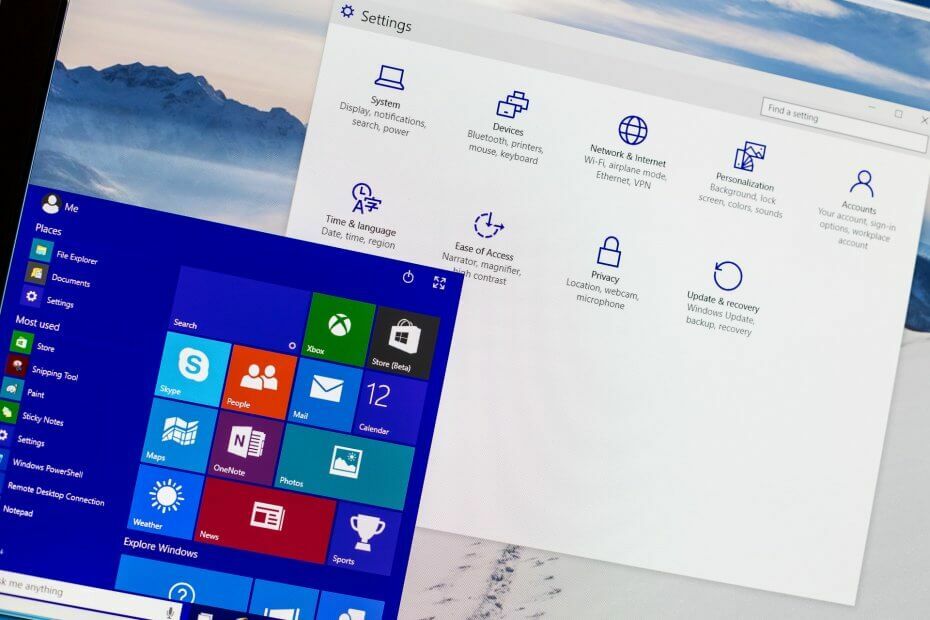
See tarkvara hoiab teie draiverid töökorras ja hoiab teid kaitstud tavaliste arvutivigade ja riistvaratõrgete eest. Kontrollige kõiki draivereid nüüd kolme lihtsa sammuga:
- Laadige alla DriverFix (kinnitatud allalaadimisfail).
- Klõpsake nuppu Käivitage skannimine leida kõik probleemsed draiverid.
- Klõpsake nuppu Draiverite värskendamine uute versioonide saamiseks ja süsteemi talitlushäirete vältimiseks.
- DriverFixi on alla laadinud 0 lugejaid sel kuul.
Võrguühendus on iga arvuti oluline osa, eriti kui teil on vaja faile jagada ja teiste kasutajatega koostööd teha. See on äärmiselt oluline, kui töötate ettevõttes või soovite faile jagada kahe arvuti vahel.
Selleks peate kõigepealt seadistama a Kodurühm, kuid Windows 10 kasutajad teatavad veast, mis ütleb „Kodurühma ei saa selles arvutis seadistada”.
Kuidas lahendada Windows 10 kodurühma probleeme?
Kodurühm on kasulik funktsioon, mis võimaldab teil faile hõlpsasti jagada sama võrgu arvutite vahel, kuid paljud kasutajad teatasid, et nad ei saa Windows 10-s kodurühma luua.
Kodurühma teemadest rääkides on need mõned kõige levinumad probleemid, mida kasutajad kodurühmadega seoses kogesid:
- Ühenduse loomine nurjus Homegrupp Windows 10 - Vahel võid ei saa ühendust kodurühmaga arvutis. See võib olla suur probleem, kuid võite selle siiski parandada, lülitades kõik arvutid välja ja seadistades uue kodurühma.
- Ei saa luua Homegrupp liitu ainult - Kui teil on seda probleemi, kustutage kindlasti kataloogi PeerNetworking sisu ja proovige uuesti oma kodurühm luua.
- Ma ei saa a-d luua, sellega liituda ega seda kasutada Homegrupp - See on veel üks kodurühma probleem, millega võite kokku puutuda. Sellisel juhul veenduge, et vajalikud kodurühma teenused on lubatud.
- Kodurühma ei saa selles arvutis luua, tuvastada, eemaldada - Kodurühmadega võib teie arvutis esineda mitmesuguseid probleeme, kuid kui teil on mõni neist probleemidest, peaksite need saama lahendada mõne meie lahenduse abil.
- Kodurühm ei pääse teistele arvutitele juurde, vaata teisi arvuteid - Kui te ei näe oma kodurühma teisi arvuteid, peate võib-olla muutma MachineKeys ja PeerNetworking kataloogide turvalube.
- Kodurühm Windows 10 ei tööta - See on üldine probleem, mis võib tekkida kodurühmade puhul ja selle lahendamiseks veenduge, et IPv6 on lubatud.
Lahendus 1. Kustutage failid kaustast PeerNetworking
- Minema C: WindowsServiceProfilesLocalServiceAppDataRoamingPeerNetworking.
- Kustuta idstore.sst ja liikuge edasi 3. samm. Kui idstore.sst kustutamine ei toimi, minge tagasi C: WindowsServiceProfilesLocalServiceAppDataRoamingPeerNetworking kustutage kõik selles olevad failid ja kaustad ning minge tagasi 3. samm.
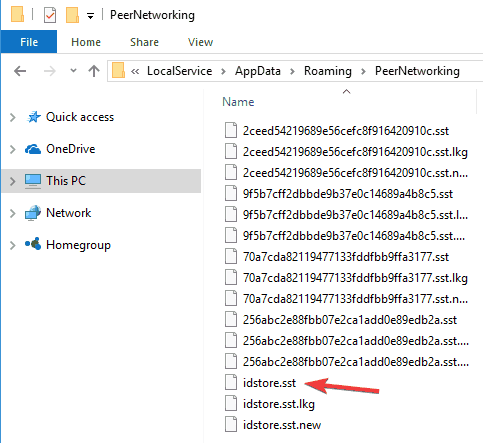
- Mine Võrgusätted ja Kodurühmast lahkumine.
- Korrake seda kõigi oma võrgu arvutite puhul.
- Lülitage arvutid välja.
- Lülitage sisse ainult üks ja looge sellele uus kodurühm.
- Selle kodurühma peaks nüüd kõikides teie arvutites ära tundma.
Kas teatud faile ja kausta ei saa Windows 10-s kustutada? Vaadake seda juhendit ja lahendage probleem vaid mõne sammuga.
2. lahendus - lubage vastastikuse võrgu grupeerimisteenused
Mõnikord võib juhtuda, et kodurühma toimimiseks vajalikud teenused on mingil põhjusel keelatud, kuid on olemas võimalus neid lubada.
- Aastal Otsing riba tüüp teenused.msc ja vajutage Sisenema või klõpsake nuppu Okei.
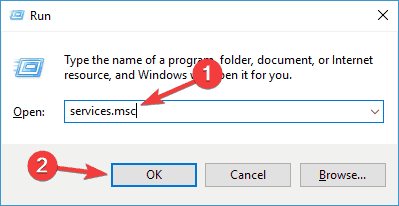
- Otsige loendist Võrgustiku grupeerimine, Peer Network Identity Manager, Kodurühma kuulaja ja Kodurühma pakkuja.
- Kui need teenused on keelatud või määratud käsitsi, seadistage neile Automaatne ja lahkuge oma kodurühmast.
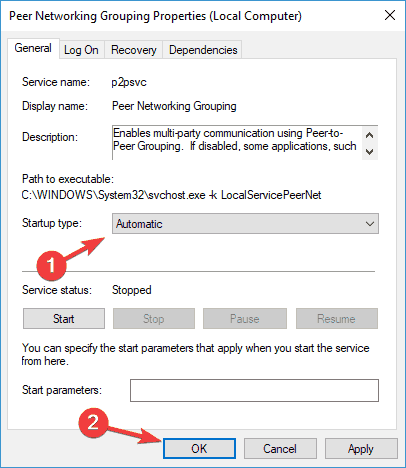
- Looge uus kodurühm ja vaadake, kas see töötab.
Peame mainima, et peate võib-olla seda tegema kõigi oma võrgu arvutite puhul.
Kui teil tekib Windows 10-s vastastikuse võrguviga 1068, saate selle lahendada, järgides seda käepärane juhend.
Lahendus 3. Lubage MachineKeys ja PeerNetworking kaustadel täielik kontroll
- Leidke:
- C: ProgramDataMicrosoftCryptoRSAMachineKeys
- Ja siis leidke:
- C: WindowsServiceProfilesLocalServiceAppDataRoamingPeerNetworking
- Paremklõpsake igat kausta ja valige Atribuudid.
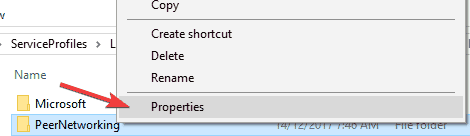
- Minema Turvalisus vaheleht. Näete kasutajate rühma, klõpsake grupil ja vajutage Muuda.
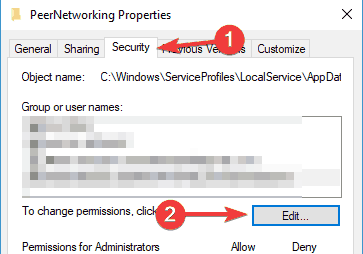
- Klõpsake valikute loendis nuppu Täielik kontroll.
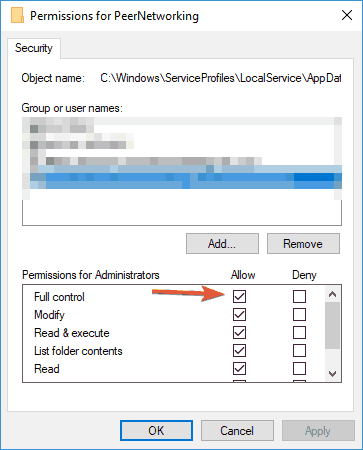
- Korrake toimingut kõigi nende jaoks, kellele soovite juurdepääsu oma kodurühmale.
Peame mainima, et peate võib-olla seda tegema kõigi võrgus olevate arvutite puhul.
Kodugruppi ei saa selles arvutis seadistada, see on tüütu Windows 10 viga ja kui ükski neist lahendustest ei olnud abiks, peaksite viimase abinõuna tegema puhta installi.
Kui peate Windows 10-s faili või kausta omandusse võtma, aitab see juhend seda teha.
Lahendus 4 - nimetage MachineKeys kataloog ümber
Kui te ei saa Windows 10-s kodurühma seadistada, võib probleem olla seotud kaustaga MachineKeys. Kuid saate probleemi lahendada, lihtsalt MachineKeys kataloogi ümber nimetades. Selleks toimige lihtsalt järgmiselt.
- Navigeerige C: ProgramDataMicrosoftCryptoRSA kataloogi.
- Nüüd leidke asukoht MachineKeys, paremklõpsake seda ja valige Nimeta ümber menüüst.
- Muutke nime MachineKeys kuni MachineKeys-vana.
- Nüüd looge uus kaust nimega MachineKeys ja andke kõigile oma arvuti kõigile kasutajatele täielikud juhtimisõigused. Selle nägemiseks vaadake lisateabe saamiseks kindlasti eelmist lahendust.
Pärast kataloogi MachineKeys uuesti loomist peaks probleem olema täielikult lahendatud ja saate uuesti luua kodurühma. Paljud kasutajad teatasid, et see lahendus töötas nende jaoks, nii et proovige seda kindlasti.
Nimetage failid ja kaustad automaatselt ümber. Siin on parimad praegu saadaval olevad failide ümbernimetamise tööriistad.
Lahendus 5. Lülitage kõik arvutid välja ja looge uus kodurühm
Kui te ei saa Windows 10-s kodurühma seadistada, võib probleem olla teistes arvutites. Teised teie võrgu arvutid võivad mõnikord sekkuda ja tekitada kodurühma probleeme. Kuid saate probleemi lahendada lihtsalt järgmiselt.
- Kõigepealt peatage kõik teenused algusega Kodu ja Peer kõigis arvutites.
- Nüüd minge C: WindowsServiceProfilesLocalServiceAppDataRoamingPeerNetworking kataloogi ja kustutage kogu selle kausta sisu. Tehke seda kõigi oma võrgu arvutite jaoks.
- Nüüd lülitage kõik võrgu arvutid välja, välja arvatud üks. Veenduge, et arvutid on täielikult välja lülitatud. Vajaduse korral eemaldage need veendumuse saamiseks seinakontaktist.
- Nüüd peaks teil töötama ainult üks arvuti. Taaskäivitage Kodugrupi pakkuja selles arvutis teenust.
- Nüüd looge selles arvutis uus kodurühm.
- Taaskäivitage kõik võrgus olevad arvutid ja liituge vastloodud kodurühmaga.
See lahendus võib olla veidi keeruline, kuid mitmed kasutajad teatasid, et see töötab, nii et proovige seda kindlasti.
6. lahendus - veenduge, et teie kell oleks õige
Kui te ei saa arvutis kodurühma seadistada, võib probleem olla teie kell. Mitu kasutajat teatas, et nende kell oli vale ja see põhjustas kodurühma probleemi tekkimise.
Kui te ei saa arvutis kodurühma seadistada, kontrollige kindlasti, kas kellaaeg on õige. Arvuti kellaaja reguleerimiseks tehke järgmist.
- Paremklõpsake kella paremas nurgas Tegumiriba. Valige Kohandage kuupäeva / kellaaega menüüst.
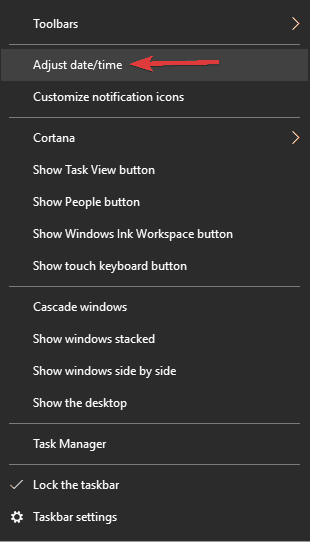
- Tühjendage märkeruut Määra kellaaeg automaatselt ja lülitage mõne sekundi pärast uuesti sisse. See peaks teie aja automaatselt määrama. Võite selle funktsiooni välja lülitada ja klõpsata nuppu Muuda nupp kellaaja käsitsi määramiseks, kui soovite.
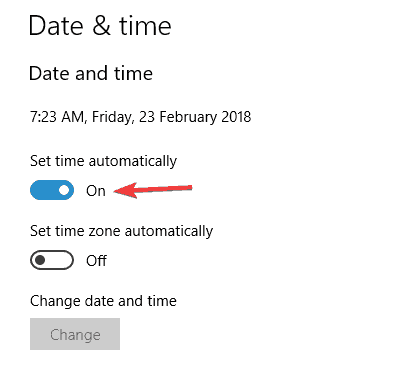
See on ebatavaline lahendus, kuid mitmed kasutajad teatasid, et kella korrigeerimine lahendas probleemi nende jaoks, nii et proovige seda kindlasti.
Järgige seda üksikasjalikku juhendit, et kontrollida, kas teie Windowsi ajateenus töötab korralikult.
Lahendus 7. Kontrollige kodurühma parooli
Paljud Windows 10 kasutajad teatasid, et nad ei saa kodurühmaga liituda, kuna neil pole vajalikku parooli. See võib olla tüütu probleem, kuid selle lahendamiseks on olemas viis. Selle probleemi lahendamiseks tehke lihtsalt järgmist.
- Ava Seadete rakendus. Vajutades saate seda kiiresti teha Windowsi klahv + I.
- Millal Seadete rakendus avaneb, navigeerige saidile Võrk ja Internet jaotises.
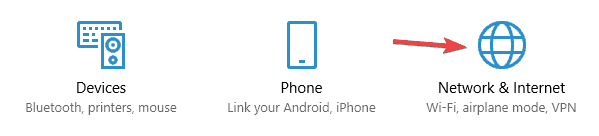
- Valige Ethernet vasakpoolsest menüüst ja valige Kodugrupp paremalt paanilt.
Pärast seda peaksite nägema parool oma kodurühma jaoks ja kasutage seda parooli teiste arvutite ühendamiseks. Pidage meeles, et see lahendus töötab ainult siis, kui teie arvutis on juba loodud kodurühm.
Kui teil on rakenduse Sätted avamisega probleeme, vaadake probleemi lahendamiseks artiklit.
Lahendus 8. Veenduge, et IPv6 on kõigis arvutites lubatud
Kui te ei saa kodurühma luua, võib probleem olla selles IPv6 tunnusjoon. Kasutajate sõnul võib see funktsioon olla mõnes arvutis keelatud ja see võib põhjustada selle probleemi ilmnemise.
Kuid saate probleemi hõlpsasti lahendada, lubades IPv6. Selleks toimige lihtsalt järgmiselt.
- Klõpsake paremas alanurgas võrguikoonil ja valige menüüst oma võrk.
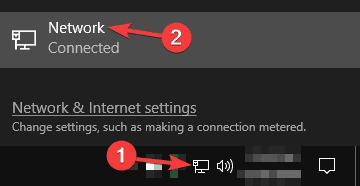
- Nüüd valige Muutke adapteri valikuid.
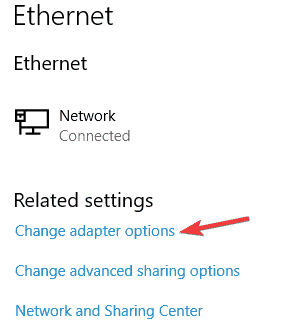
- Paremklõpsake oma võrguühendust ja valige Atribuudid menüüst.

- Leidke Interneti-protokolli versioon 6 (TCP / IPv6) ja veenduge, et see oleks lubatud. Klõpsake nüüd Okei muudatuste salvestamiseks.
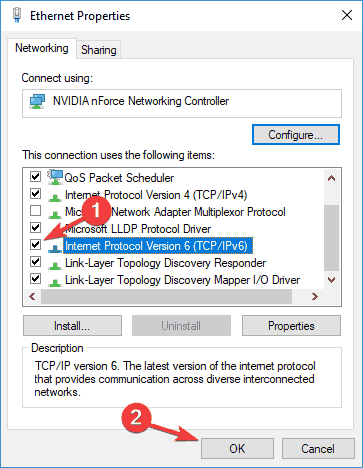
- Korrake neid samme kõigi võrgus olevate arvutite puhul.
Pärast kõigi arvutite jaoks IPv6 lubamist peaksite saama kodurühma probleemideta seadistada.
Lahendus 9. Muutke arvuti nime
Kui teil on arvutis kodurühma probleeme, võite need lahendada lihtsalt mõjutatud arvutite nime muutmisega.
Arvuti nime muutmisega tuleks lahendada kõik kodurühmaga seotud konfiguratsiooniprobleemid. Arvuti nime muutmiseks tehke järgmist.
- Vajutage Windowsi klahv + S ja sisestage nimi. Valige Vaadake oma arvuti nime tulemuste loendist.
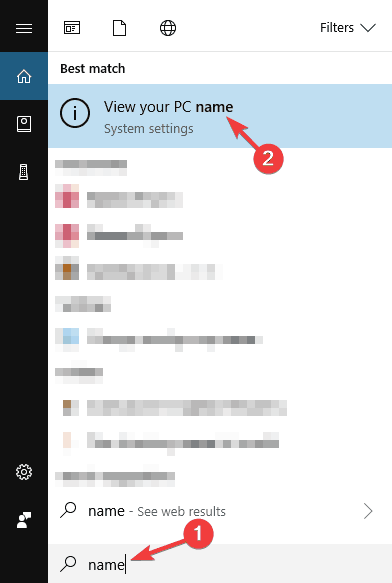
- Nüüd klõpsake nuppu Nimetage see arvuti ümber nuppu.
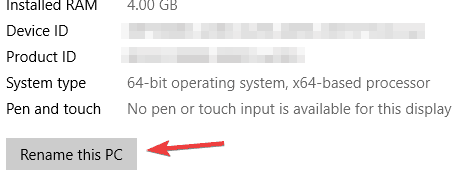
- Sisestage uus arvuti nimi ja klõpsake nuppu Järgmine.
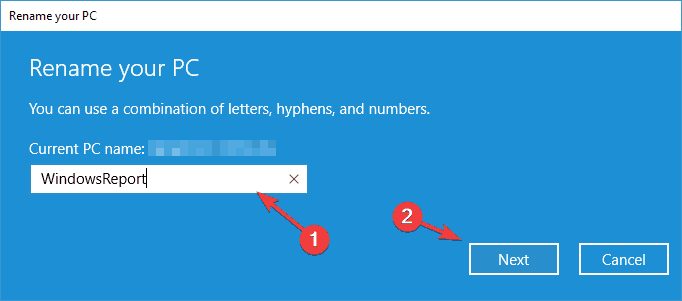
- Pärast nime muutmist taaskäivitage arvuti muudatuste rakendamiseks.
Pidage meeles, et peate seda toimingut korrama kõigi võrgu arvutite puhul, mida see probleem mõjutab. Pärast seda peaksite saama probleemideta ühendada kodurühmaga.
Kas soovite oma arvuti kiiremini ümber nimetada? Vaadake seda spetsiaalset juhendit, kuidas oma arvuti nime kiiresti muuta.
Kui teil on muid Windows 10-ga seotud probleeme, saate lahenduse leida meie lehelt Windows 10 Fix jaotises.
LOE KA:
- Parandus: tõrge „Teie kausta ei saa jagada” Windows 10-s
- Parandus: viirusetõrje blokeerib Interneti või Wi-Fi võrgu
- Parandus: "Windows ei suutnud võrgu puhverserveri seadeid automaatselt tuvastada"
- Parandus: Windows 10-s puudub võrguprotokoll
- Parandus: Windows 10 ei leia WiFi-võrku

![Kodurühma ei saa Windows 10-s seadistada [PARIMAD LAHENDUSED]](/f/c8d6da6ae0e46ba990706f9f8eb29984.jpg?width=300&height=460)
![Kodurühma eemaldamine Windows 10-st [STEP-BY-STEP GUIDE]](/f/f30fa4eb6ddab1824f7edb03e77fde10.jpg?width=300&height=460)